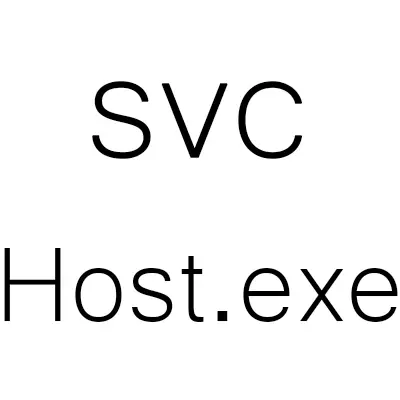
SVCOST равандест, ки барои тақсимоти оқилонаи барномаҳои корӣ ва дархостҳои замина масъул аст, ки он сарборӣ ба CPU метавонад ба таври назаррас коҳиш диҳад. Аммо ин кор на ҳама вақт дуруст гузаронида мешавад, ки метавонад ба продокорон бо сабаби ҳалқаи шадид бори хеле баланд диҳад.
Сабабҳои асосӣ ду нафаранд - нокомии OS ва воридшавии вирус. Усулҳои "мубориза" метавонанд вобаста ба сабаб метавонанд фарқ кунанд.
Чораҳои эҳтиётӣ
Зеро Ин раванд барои фаъолияти дурусти система хеле муҳим аст, тавсия дода мешавад, ки эҳтиёткорона ҳангоми кор бо он мувофиқ карда шавад:- Тағирот ворид накунед ва ҳама чизро дар папкаҳои система нест кунед. Масалан, баъзе корбарон кӯшиш мекунанд, ки файлҳоро аз ҷузвдони Сохт32 хориҷ кунанд, ки боиси "нест кардани" OS оварда мерасонад. Инчунин тавсия дода намешавад, ки ҳама файлҳоро ба феҳристи решаи Windows илова кунед, зеро Ин инчунин метавонад оқибатҳои номусоид бошад.
- Ягон барномаи антивирусро насб кунед, ки компютерро дар замина тафтиш кунад. Хушбахтона, ҳатто бастаҳои ройгони антивирус ба таври комил бо вирус истифода мебаранд, на аз ҳад зиёд боркунии CPU бо истифода аз Svchost.
- Бо роҳи бартараф кардани вазифаҳои раванди SVCOST бо истифода аз мудири вазифа, шумо метавонед фаъолияти системаро халалдор кунед. Хушбахтона, ин ба PC Rewoct дар бадтарин ҳолат занг мезанад. Барои пешгирии ин, дастурҳои махсусро барои кор бо ин раванд тавассути менеҷери Вазифа иҷро намоед.
Усули 1: Бартараф кардани вирусҳо
Дар 50% ҳолатҳо, мушкилиҳо бо изофабори CPU аз ҳисоби SVCHOST оқибати сирояти компютерӣ бо вирусҳо мебошад. Агар шумо ҳадди аққал як бастаи антивирус дошта бошед, ки пойгоҳҳои вирусҳо мунтазам нав карда мешаванд, эҳтимолияти ин сенария ниҳоят хурд аст.
Аммо агар вирус то ҳол афтид, аз он халос шудан осон аст, танҳо бо ёрии Антивирус тафтиш кунед. Дар ин мақола табобат шумо метавонед нармафзори тамоман дигар дошта бошед, дар ин мақола табобат дар мисоли Comodo Анти Вируси Анти вируси Комодо нишон дода мешавад. Он ройгон аст, функсияи он кифоя аст ва пойгоҳи додаҳои вирусҳо мунтазам нав карда мешаванд, ки имкон медиҳад вирусҳои "тару тоза" -ро ошкор созанд.
Дастурамал чунин менамояд:
- Дар равзанаи асосии антивирус, ашёро "скан кардан" ёфт.
- Акнун шумо бояд имконоти сканро интихоб кунед. Тавсия дода мешавад, ки "Сканҳои пурра" интихоб карда шавад. Агар шумо бори аввал ба компютери худ антивирусро дар компютери худ идора кунед, пас танҳо "сканкунии пурра" -ро интихоб кунед.
- Раванди сканкунӣ метавонад каме вақт гирад. Одатан, он якчанд соат давом мекунад (ҳама ҳама аз ҳаҷми маълумот дар бораи компютер вобаста аст, суръати коркарди маълумот бо Винчестер). Пас аз сканкунӣ шумо бо гузориш равзанае нишон дода мешавед. Баъзе аз вирус Антивирус несту нобуд нашуда нест (агар он бе он ба хатари худ комилан эътимод дошта бошад), то онҳо маҷбур шаванд, ки дастӣ нест карда шаванд. Барои ин, кликро дар муқобили вируси ёфтшуда санҷед ва тугмаи Нестро пахш кунед, дар тарафи рост.


Усули 2: оптимизатсия
Бо гузашти вақт, суръати амалиёти системаи оператсивӣ ва суботи он метавонад ба бадтар тағйирот ворид кунад, бинобар ин, феҳрист ва бекор кардани феҳрист ва бекор кардани дискҳои сахт муҳим аст. Аввалин аксар вақт бо боркунии баланди раванди SVCOSS кӯмак мекунад.
Реестри Реестрро бо нармафзори махсус тоза кардан мумкин аст, масалан cclaner. Дастурҳои марҳилавӣ барои иҷрои ин вазифа бо ин барнома чунин менамояд:
- Давидан. Дар равзанаи асосӣ, бо истифода аз меню дар тарафи чап ба унсури "Феҳрист" равед.
- Минбаъд тугмаи "мушкилот" -ро дар поёни тиреза пайдо кунед. Пеш аз он, боварӣ ҳосил кунед, ки ҳамаи ашёҳо дар рӯйхат, ки боқӣ мондааст, бо нишондодҳо ишора карда шудаанд.
- Ҷустуҷӯ танҳо якчанд дақиқа вақт мегирад. Ҳама камбудиҳо ёфт мешаванд. Акнун тугмаи "ислоҳ" -ро, ки пайдо мешавад, клик мешавад, ки дар рости поён аст.
- Барнома аз зарурати эҷоди нусхаҳои эҳтиётӣ мепурсад. Онҳоро бо ихтиёри худ созед.
- Баъд аз он, ки шумо метавонед хатогиҳоро ислоҳ кунед. Тугмаи "fait" -ро клик кунед, барномаеро интизор шавед ва барномаро пӯшед.

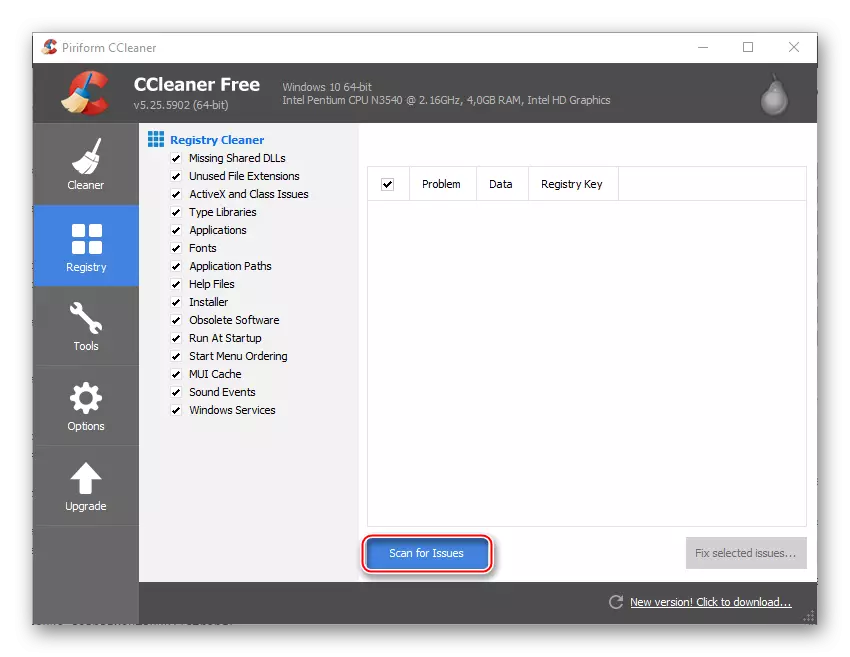

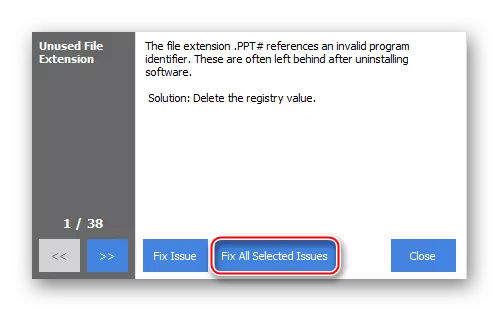
Гузаронидани ихтилоф
Инчунин, он матлуб нест, ки бадахлоқии дискро беэътиноӣ накунад. Он ба таври зерин анҷом дода мешавад:
- Ба "Компюка" равед ва дар ягон диск клик кунед. Баъд, ба "Хусусиятҳо" равед.
- Ба "Хизмат" равед (ҷадвал дар болои тиреза). Дар бахши "оптимизатсиякунӣ" -ро клик кунед.
- Шумо метавонед ҳама дискҳоро барои таҳлил ва оптимизатсия интихоб кунед. Пеш аз гузаронидани тарғиб, зарур аст, ки дискҳои мувофиқро дар пахши тугмаи мувофиқ таҳлил кунед. Тартиби метавонад вақти зиёдро талаб кунад (якчанд соат).
- Вақте ки таҳлил ба анҷом мерасад, бо истифодаи тугмаи дилхоҳ оптимизатсия кунед.
- Бо мақсади дастӣ дастӣ нест, шумо метавонед дастгоҳи автоматии дискро бо ҳолати махсус таъин кунед. Ба "Параметрҳо тағир диҳед" ва "Нақшаи" Нақшаи "Нақша" -ро фаъол кунед. Дар соҳаи "басомад", шумо метавонед муайян кунед, ки чӣ тавр ин ҳодиса лозим аст.


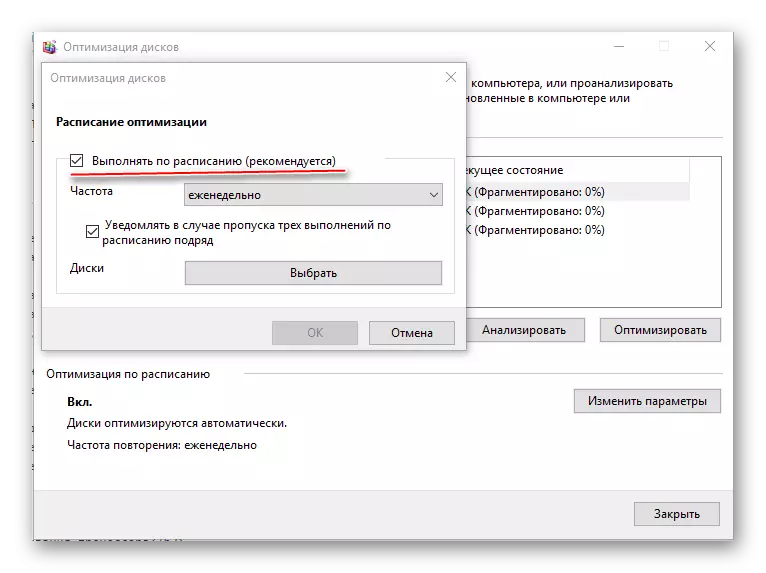
Усули 3: Ҳалли мушкилот бо "Маркази навсозӣ"
Windows, аз 7 то ki оғоз меёбад, аксар вақт навсозиҳои "тавассути ҳаво", аксар вақт бо истифода аз он ки ОБ каме таҷдид мекунад, навсозиҳо мегиранд. Агар он ночиз бошад, пас, чун қоида, дар замина, бидуни бозоғоз ва огоҳиҳо барои корбар сурат мегирад.
Бо вуҷуди ин, навсозиҳои нодуруст навшуда аксар вақт дар система ва мушкилот бо сарбории протокол бо сабаби SVCHORT, дар ин ҳолат, истисно нестанд. Барои баргардонидани иҷрои компютер ба сатҳи қаблӣ, ба шумо лозим аст, ки ду чизро иҷро кунед:
- Навсозиҳои худкорро хомӯш кунед (он дар Windows 10 ғайриимкон аст).
- Як қатор навсозиҳоро тартиб диҳед.
Навсозии OS-ро хомӯш кунед:
- Ба панели идоракунӣ ва баъд ба система ва бахши амният равед.
- Дар назди маркази навсозии Windows.
- Дар қисми чап, ашёи "Танзимот" -ро ёбед. Дар бахши "Навсозиҳои муҳим" "мавҷудияти навсозиҳоро тафтиш накунед." Инчунин, чуқурҳоро аз се ашё дар зер дур кунед.
- Ҳама тағиротро татбиқ кунед ва компютерро бозоғоз кунед.
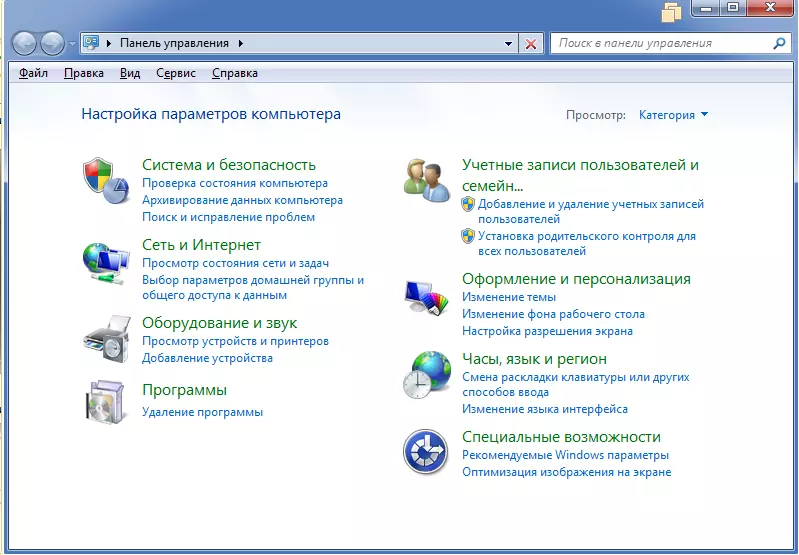

Минбаъд шумо бояд навсозии меъморӣеро иҷро кунед ё ба навсозиҳои истифодаи захираҳои SS-ро баргардонед. Варианти дуюм тавсия дода мешавад, зеро Ёфтани навсозии дилхоҳ оид ба нусхаи кунунии Windows душвор аст, зеро ҳангоми насб кардан низ мушкил аст.
Чӣ тавр навсозиҳои бозгашт бояд:
- Агар шумо Windows 10 насб карда бошед, пас маҷалла метавонад бо истифода аз "параметрҳо" анҷом дода шавад. Дар равзанаи худи ҳамон ном, ба «навсозиҳо ва амният», пас дар "барқарор кардан". Дар "Баргардонидани компютер ба ҳолати аввал", "Оғоз" -ро клик кунед ва тирпарраро пас аз бозоғоз кунед.
- Агар шумо версияи дигари OS ё ин усул кӯмак накарда бошед, пас қобилияти барқарор кардани диски насбкуниро истифода баред. Барои ин, шумо бояд тасвири диски дурахшонро зеркашӣ кунед (Муҳим аст, ки тасвири зеркашӣ барои тирезаҳои шумо, I.E. Агар шумо Windows 7 дошта бошед, пас тасвир бояд 7-kii бошад).
- Компютерро аз нав оғоз кунед, пеш аз пайдо шудани Windows, ECCON ё DR-ро пахш кунед (аз компютер вобаста аст). Дар меню, диски Flash-и худро интихоб кунед (Ин осон аст), зеро дар меню танҳо якчанд нуқта хоҳад буд ва номи диски флешдор аз "USB диски USB" оғоз мешавад.
- Минбаъд шумо равзанаро барои интихоби амалҳо хоҳед ёфт. "Натиҷаро интихоб кунед".
- Акнун ба "Параметрҳои пешрафта" равед. Минбаъд «Бозгашт ба Маҷлиси қаблӣ» -ро интихоб кунед. Олиҷаноб сар мешавад.
- Агар он кӯмак накунад, ба ҷои "баргаштан ба Маҷлиси қаблӣ", ба "Системаи барқароркунӣ" равед.
- Он ҷо нусхаи захирашудаи OS-ро интихоб кунед. Тавсия дода мешавад, ки нусхаи анҷомеро интихоб кунед, ки дар давраи кор кор карда мешавад (санаи Орифа дар муқобили ҳар як нусха нишон дода мешавад).
- Интизор шавед. Дар ин ҳолат, тартиби муқарраркунӣ метавонад вақти зиёдро талаб кунад (то якчанд соат). Дар ҷараёни барқароршавӣ баъзе файлҳо хароб мешаванд, ба ин омода бошед.



Аз проблемаи изофабори аз ҳад зиёд протокол халос шудан, ки бо раванди кории SVCHOM, ба кор осон аст. Роҳи охирин бояд танҳо парванда дошта бошад, агар ҳеҷ чиз кӯмак кунад.
